IOS-i avalikest betasidest, mida olen kasutanud viimastel aastatel, tunneb iOS 11 avalik beeta eriti bugilist. Animatsioonid on tühised. Graafilised elemendid on sageli katki. Rakendused katkevad sageli.
Ühes hirmutavas episoodis kadus kogu video raamatukogu pärast video võtmist (õnneks hakkas ta ennast enne paanika seadistamist taastama).
Kui teil on olnud piisavalt iOS 11 varajast versiooni ja soovite minna tagasi iOS 10-sse, saate seda teha. Apple saadab teile tagasi iOS 10.3.3. Te peate värskelt installima, kui teil ei ole enne beeta installimist loodud iTunes'is arhiveeritud varukoopiaid.
Loe rohkem:
Võimalus A: naaseb iOS 10 arhiveeritud varukoopia juurde
Arhiveeritud varukoopia on varukoopia, mida järgnevad varukoopiad ei kirjuta üle. On liiga hilja, kui olete iOS 11 beeta juba installinud, kuid kui te seda ei ole, saate arhiveerida iOS-i 10 varukoopia, ühendades oma iPhone'i või iPadi arvutiga, avades iTunes'i ja minnes iTunes'i> Eelistused ja klõpsates vahekaarti Devices .
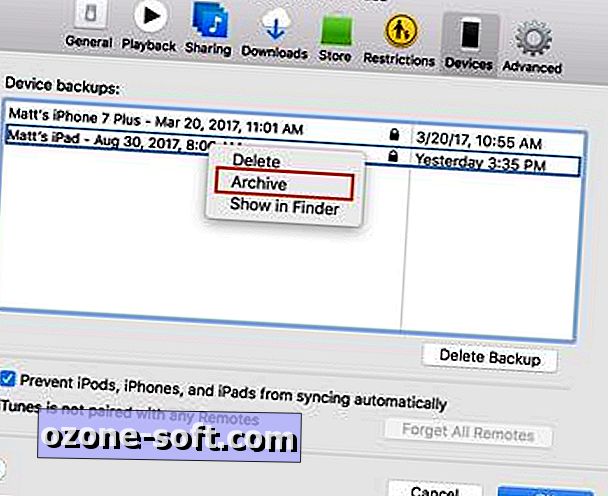
", " modalTemplate ":" {{content}} ", " setContentOnInit ": false} '>
Näete oma seadme varukoopiaid. Paremklõpsake nimekirja varundit ja valige Arhiiv . Boom, teie varukoopia on nüüd arhiveeritud. See protsess tuleb teha enne beeta tarkvara installimist.
Valik B: oota
Kui sul ei ole arhiveeritud varukoopiat ja te ei soovi minna tagasi tehase vaikeseadetele, kaotate protsessis andmed ja seaded, siis võite oodata, kuni iOS 11 saabub, mis on seatud käivitama September (tõenäoliselt, kuid mitte kinnitatud). IOS 11 beeta uuendamine iOS 11 lõplikuks ehitamiseks, kui see on välja lülitatud, laseb teil kraavida beeta ilma andmete ja seadistusteta.
Kuidas taastada seade iOS 10-le
Kui teil on arhiveeritud varukoopia, siis saate järgida neid samme, et naasta iOS 10-sse:
- Avage iTunes ja veenduge, et kasutate viimast versiooni, minnes iTunes'i> Check for Updates .
- Ühendage oma iOS-seade arvutiga ja asetage see taasterežiimi. Kõigile, kuid mitte iPhone 7 ja 7 Plus omanikele, vajutage ja hoidke all Sleep / Wake ja Home nuppe. Ärge laske Apple'i logo nägemata, hoia kinni, kuni kuvatakse iTunes'i logo. See tähendab, et olete jõudnud taasterežiimi algusesse. IPhone 7 ja 7 Plus telefonide omanike jaoks vajutage ja hoidke unerežiimi / helitugevuse ja helitugevuse vähendamise nuppe, et panna telefon taasterežiimi.
- Teie Macile või arvutisse ilmub hüpikaken iTunes, mis ütleb teile, et teie seadmega on probleem ja annab teile suvandi Taasta ja värskenda. Klõpsake nuppu Taasta .
- Seejärel klõpsake nuppu Restore and Update ( Taasta ja värskendage), kui iTunes küsib, kas olete kindel, et soovite oma seadme tehaseseaded taastada. Seade taaskäivitub ja taastamisprotsessi lõpuleviimisel saate valida selle seadistamise uue seadmena või valida varukoopia, mille olete loonud iOS 10 varem töötades.
- Pärast iPhone'i või iPadi taaskäivitamist tervitab iTunes teie hiljuti taastatud seadet. Valige sellest varukoopiast Restore (Taasta), valige rippmenüüst oma arhiveeritud varukoopia ja klõpsake Continue ( Jätka) . Seejärel taastab iTunes teie seadme varasema, stabiilsema punktiga, kus on iOS 10.3.3 koos kõigi oma eelmiste seadete, rakenduste ja andmetega.
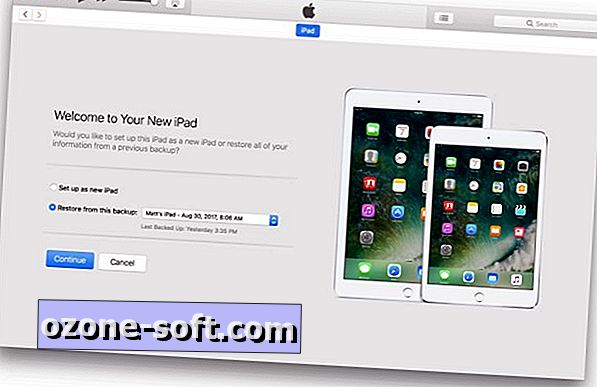
Toimetaja märkus: see lugu ilmus algselt 8. juulil 2017 ja on sellest ajast alates uuendatud.
Loe : Kõik, mida pead iOS 11 kohta ühest kohast teadma

CNET Magazine: Kontrollige CNETi ajalehe väljaandes leiduvate lugude valimit.
Tehnikakultuur: filmist ja televisioonist kuni sotsiaalmeedia ja mängudeni, siin on sinu koht tech kergema külje jaoks.













Jäta Oma Kommentaar